ぼやけたWhatsAppプロフィール写真を修正する方法
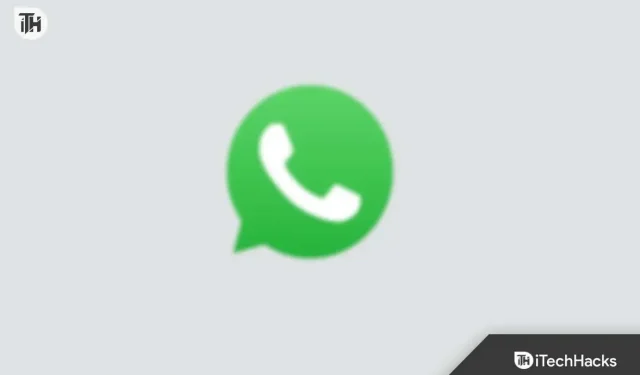
WhatsApp は、世界中で 20 億人を超えるアクティブ ユーザーを抱え、最も人気のあるインスタント メッセージング アプリの 1 つです。WhatsApp では、主要な機能の 1 つであるプロフィール写真を設定できます。ただし、WhatsApp のプロフィール写真がぼやけて見えたり、品質が低下したりする場合があります。これは、特にプロフィール写真に適切なメッセージを反映させたい場合にはイライラする可能性があります。まあ、心配しないでください!ここでは、PFP の品質を破壊する WhatsApp を修正するいくつかの方法について説明しました。
Whatsapp プロフィールの画像解像度を理解する
解決策に目を向ける前に、WhatsApp がプロフィール写真をどのように処理するかを理解することが重要です。WhatsApp は、アップロードされたプロフィール写真を自動的に圧縮して、データ効率を向上させ、ストレージ容量を節約します。この圧縮により、画質が低下し、プロフィール写真がぼやけたり、ピクセル化して表示される場合があります。
ただし、最新のスマートフォンのカメラと比較すると、WhatsApp のプロフィール写真の解像度は 640 × 640 ピクセルです。WhatsApp でプロフィール写真を美しく見せたい場合は、アップロードする前に編集する必要がある場合があります。
WhatsApp が PFP 品質 2023 を破壊する場合の修正方法
WhatsApp がスマートフォン上の PFP 画像の品質を損なっていることに気付いた場合は、必ず以下の修正に従ってください。
高品質のプロフィール写真をアップロードする
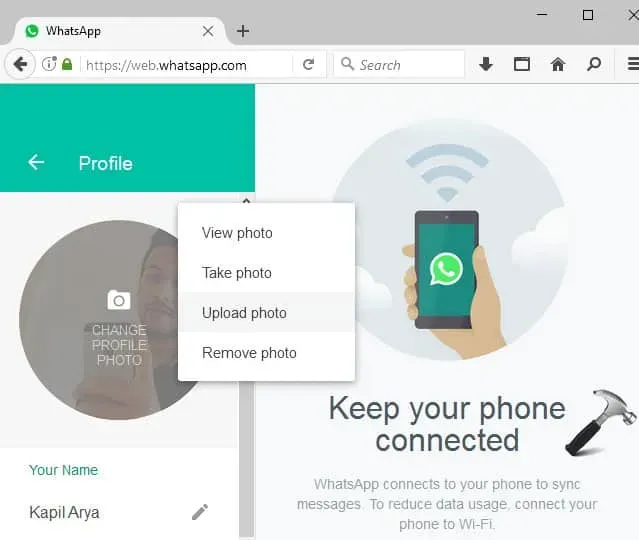
この問題を解決する最も簡単な方法の 1 つは、高品質のアバターをアップロードすることです。現在のプロフィール写真をアップロードしたときに圧縮されている可能性があり、その結果、画像がぼやけたり、ピクセル化した状態になったりします。すでに 640 × 640 ピクセルに圧縮された高品質の画像をアップロードすると、この問題は解決できるはずです。
携帯電話でギャラリーまたは写真アプリを開くと、WhatsApp プロフィール写真に高品質の画像を選択できます。場合によっては、画像を 640 × 640 ピクセルにトリミングし、写真編集プログラムまたは Web サイトを使用してサイズを変更する必要があります。画像のサイズを変更したら、保存して WhatsApp にアップロードします。これらの手順に従えば、プロフィール写真はくっきりと鮮明に見えるはずです。
WhatsAppのキャッシュをクリアする
WhatsApp のキャッシュが原因で、高品質の画像をアップロードした場合でもプロファイルがぼやけてしまう可能性があります。アプリの速度を上げるために、WhatsApp は画像、ビデオ、メッセージをキャッシュに保存します。ただし、キャッシュが大きくなりすぎたり破損したりすると、プロフィール写真がぼやけてしまう可能性があります。
WhatsApp のキャッシュをクリアするには、[設定] > [アプリと通知] > [WhatsApp] > [ストレージ] > [キャッシュのクリア] に移動します。WhatsApp は、キャッシュに保存されているプロフィール写真を含むすべての一時ファイルを削除します。キャッシュをクリアした後、WhatsApp を開いてプロフィール写真を再度アップロードします。WhatsApp が PFP の品質を損なう場合は、これが修正されることを願っています。
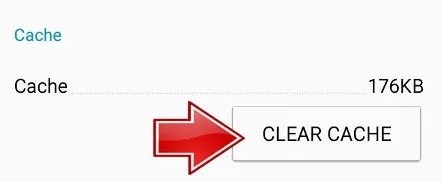
サードパーティのアプリを使用する
画像を強化するサードパーティ アプリを使用することも、WhatsApp のプロフィール写真がぼやけてしまうのを修正する解決策になる可能性があります。Android および iOS デバイス用の写真編集アプリを使用すると、画像の鮮明さと鮮明さを向上させることができます。これらのアプリの中には、Google Play と App Store の両方から無料でダウンロードできる Adobe Lightroom があります。
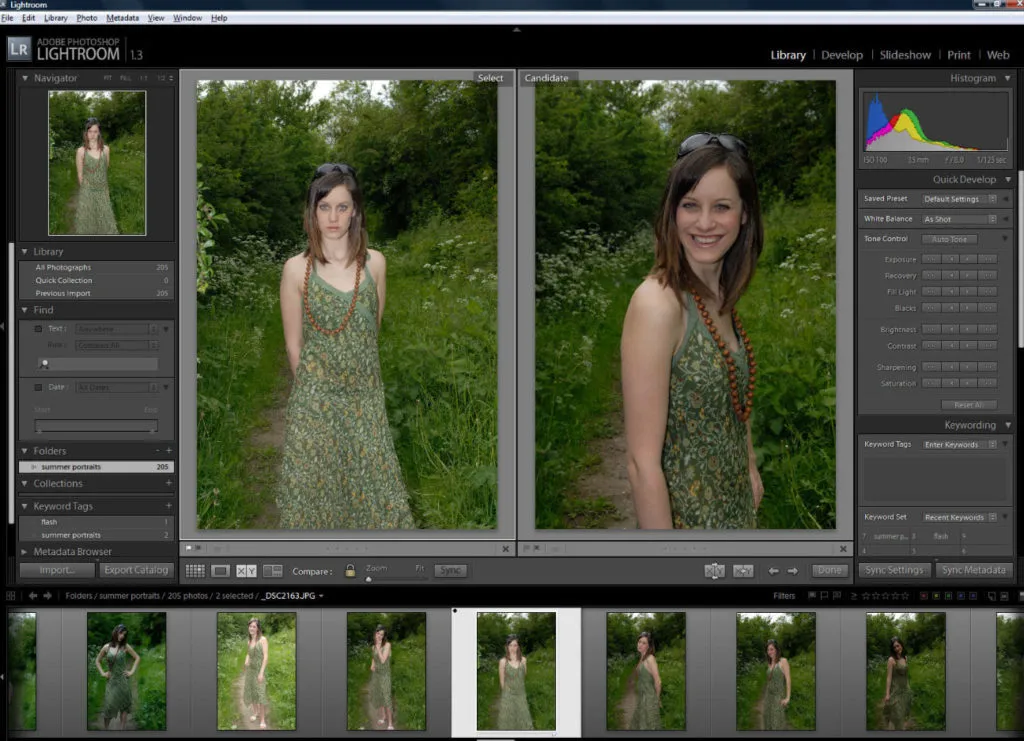
スマートフォンでアプリを開くと、プロフィール写真を Adobe Lightroom にインポートできます。画質を向上させるには、シャープネス、明瞭さ、その他の設定を調整します。結果に満足したら、画像をエクスポートし、WhatsApp プロフィール写真としてアップロードできます。
WhatsAppを更新する
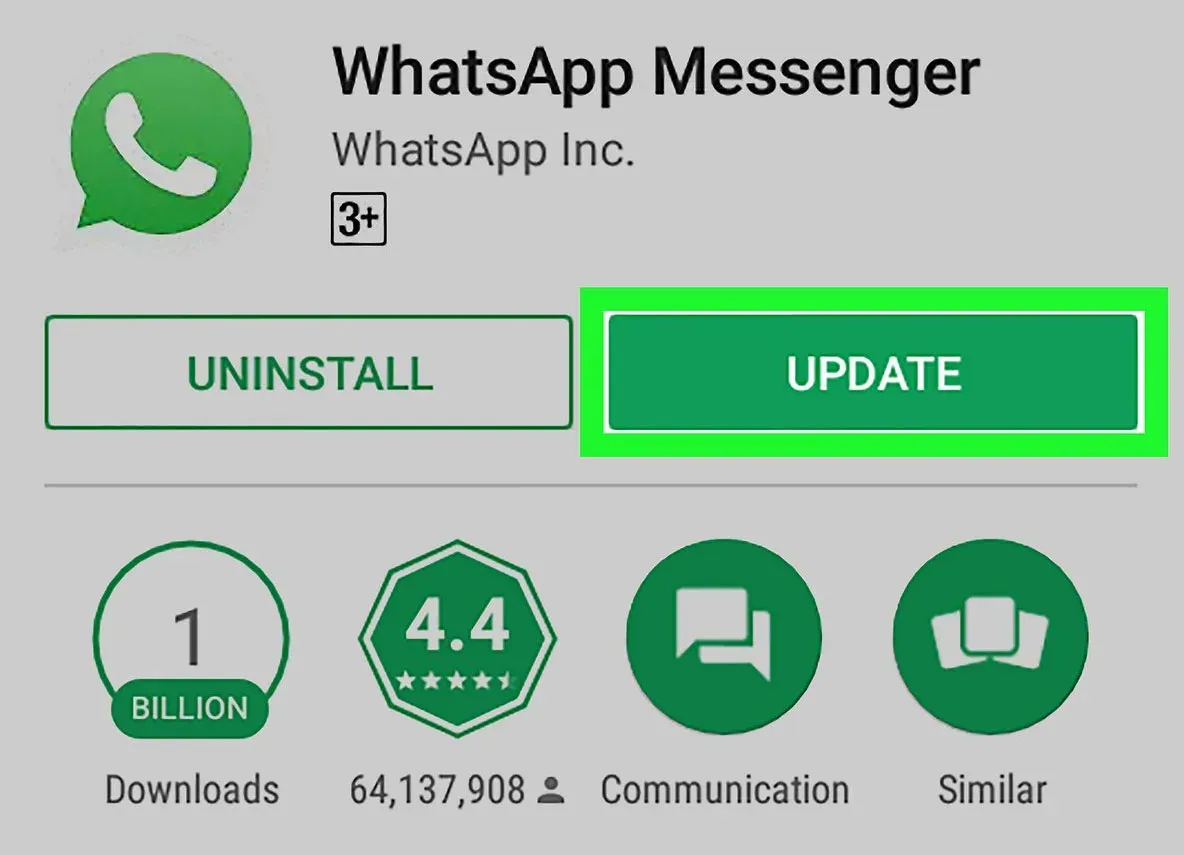
上記の解決策がいずれも機能しない場合、問題は WhatsApp のバグまたは不具合に関連している可能性があります。WhatsApp は、バグを修正し、アプリのパフォーマンスを向上させるために定期的にアップデートをリリースします。
したがって、WhatsAppを最新バージョンに更新することで、プロフィール写真がぼやける問題を解決できる可能性があります。Android ユーザーは、Google Play ストアを検索し、利用可能な場合は [更新] をクリックし、[インストール] をクリックすることで WhatsApp を更新できます。iOS で WhatsApp を更新するには、App Store を開いて WhatsApp を検索します。
画像フォーマットを確認してください
画像形式を変更して、WhatsApp プロフィール写真の品質を変更することもできます。WhatsApp は、JPEG、PNG、GIF などのさまざまな画像形式をサポートしています。原則として、プロフィール写真は JPEG 形式にする必要があります。JPEG 形式が最も一般的に使用されているためです。
プロフィール写真が PNG や GIF などの別の形式である場合、結果がぼやけたり、ピクセル化して表示される場合があります。写真編集アプリまたは Web サイトを使用して、プロフィール写真を jpeg に変換し、それを whatsapp にアップロードして、whatsapp が PFP 品質を損なう場合に修正できます。
WhatsAppの設定を変更する
プロフィール写真の品質を向上させたい場合は、WhatsApp の設定を変更することもできます。[設定] > [チャット] > [チャット設定] > [WhatsApp メディアの公開設定] に移動します。「ギャラリーにメディアを表示」が有効になっていることを確認してください。これを行うと、高品質のプロフィール写真を携帯電話のギャラリーに保存できるようになります。
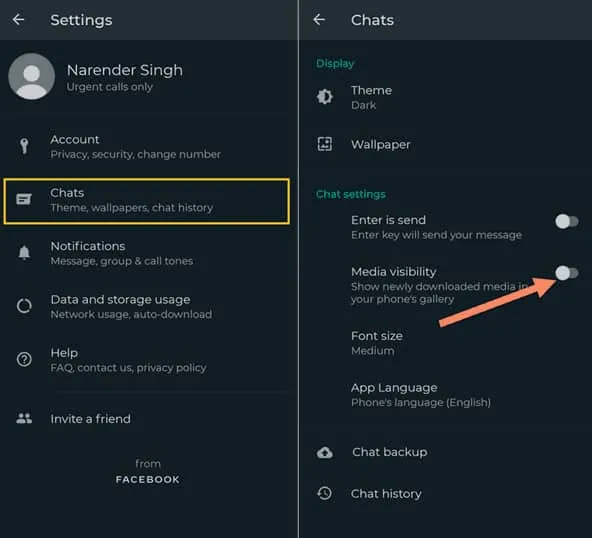
または、[設定] > [チャット] > [チャット設定] > [自動メディア ダウンロード] で [カメラ ロールに保存] オプションをオフにすることもできます。その結果、WhatsApp はプロフィール写真を圧縮しなくなりました。これは、WhatsApp が PFP 品質を破壊した場合にも修正されます。
WhatsApp プロフィール写真のぼやけの問題はなぜ発生しますか?
画像を圧縮した結果、whatsapp は PFP 品質を破壊し始めます。画像をプロフィール写真としてアップロードするたびに、WhatsApp はその画像を自動的に圧縮して、ストレージ容量とデータ使用量を節約します。この圧縮により、画質と解像度が低下するだけでなく、プロファイル画像がぼやけたり、ピクセル化したりする結果になります。
Whatsapp のプロフィール写真は 640×640 ピクセルに制限されています。はるかに高解像度の画像を生成できる最新のスマートフォンのカメラと比較すると、この解像度はかなり低いです。WhatsApp は、最大解像度に合わせて高解像度の画像をプロフィール写真として自動的に圧縮するため、画像がぼやけてしまいます。
さらに、WhatsApp の圧縮アルゴリズムでは画像の品質と詳細を維持できない場合があり、その結果、色、鮮明さ、コントラストの損失が発生します。テキスト、ロゴ、グラフィックなどの細かい詳細や複雑なパターンにより、この問題がより顕著になる可能性があります。
ネットワーク接続の不良、アプリのバージョンの古い、キャッシュの破損、または互換性のない画像形式も、WhatsApp のプロフィール写真がぼやける原因となる可能性があります。プロフィール画像をできるだけ鮮明に鮮明に保つには、最大解像度まで圧縮された高品質の画像を使用するようにしてください。
包む
一般的に、WhatsApp のプロフィール写真がぼやけて見えるのは、多くのユーザーが経験している画像圧縮の結果です。画像を圧縮すると、プロファイル画像がぼやけたりピクセル化されたりして、画質や解像度が低下します。以下の手順に従えば、WhatsApp プロフィール写真の品質を向上させ、連絡先が鮮明に見えるようにすることができます。
したがって、プロフィール写真は、ユーザーがアカウントにログインするときに最初に目にすることが多いため、プロフェッショナルで見栄えのするものであることを確認してください。WhatsApp のプロフィール写真で最高の自分をアピールするには、ぼやけの問題を克服するための適切なテクニックを知る必要があります。WhatsApp が PFP の品質を損なっている場合に修正できるのはこれだけです。詳細については、以下にコメントしてお知らせください。



コメントを残す